Wdrażanie modułów usługi Azure IoT Edge z poziomu programu Visual Studio Code
Dotyczy:![]() IoT Edge 1.4
IoT Edge 1.4
Ważne
Azure IoT Edge1.4 jest obsługiwaną wersją. Jeśli korzystasz z wcześniejszej wersji, zobacz aktualizację Azure IoT Edge.
Po utworzeniu modułów usługi IoT Edge przy użyciu logiki biznesowej chcesz wdrożyć je na urządzeniach, aby działały na brzegu sieci. Jeśli masz wiele modułów, które współpracują ze sobą w celu zbierania i przetwarzania danych, możesz wdrożyć je wszystkie jednocześnie i zadeklarować reguły routingu, które je łączą.
W tym artykule pokazano, jak utworzyć manifest wdrożenia JSON, a następnie użyć tego pliku, aby wypchnąć wdrożenie na urządzenie usługi IoT Edge. Aby uzyskać informacje na temat tworzenia wdrożenia przeznaczonego dla wielu urządzeń na podstawie ich udostępnionych tagów, zobacz Wdrażanie modułów usługi IoT Edge na dużą skalę przy użyciu programu Visual Studio Code.
Wymagania wstępne
Centrum IoT w ramach subskrypcji platformy Azure.
Urządzenie usługi IoT Edge
Jeśli nie masz skonfigurowanego urządzenia usługi IoT Edge, możesz go utworzyć na maszynie wirtualnej platformy Azure. Wykonaj kroki opisane w jednym z artykułów szybki start, aby utworzyć wirtualne urządzenie z systemem Linux lub utworzyć wirtualne urządzenie z systemem Windows.
Usługa Azure IoT Edge dla programu Visual Studio Code. Rozszerzenia usługi Azure IoT Edge dla programu Visual Studio Code są w trybie konserwacji.
Konfigurowanie manifestu wdrożenia
Manifest wdrożenia to dokument JSON opisujący moduły do wdrożenia, sposób przepływu danych między modułami i żądane właściwości bliźniaczych reprezentacji modułu. Aby uzyskać więcej informacji na temat sposobu działania manifestów wdrażania i sposobu ich tworzenia, zobacz Opis sposobu używania, konfigurowania i ponownego używania modułów usługi IoT Edge.
Aby wdrożyć moduły przy użyciu programu Visual Studio Code, zapisz manifest wdrożenia lokalnie jako element . Plik JSON. Ścieżka pliku zostanie użyta w następnej sekcji po uruchomieniu polecenia w celu zastosowania konfiguracji do urządzenia.
Oto podstawowy manifest wdrożenia z jednym modułem jako przykład:
Uwaga
Ten przykładowy manifest wdrożenia używa schematu w wersji 1.1 dla agenta i centrum usługi IoT Edge. Wersja schematu 1.1 została wydana wraz z usługą IoT Edge w wersji 1.0.10 i włącza funkcje, takie jak kolejność uruchamiania modułu i priorytetyzacja tras.
{
"modulesContent": {
"$edgeAgent": {
"properties.desired": {
"schemaVersion": "1.1",
"runtime": {
"type": "docker",
"settings": {
"minDockerVersion": "v1.25",
"loggingOptions": "",
"registryCredentials": {}
}
},
"systemModules": {
"edgeAgent": {
"type": "docker",
"settings": {
"image": "mcr.microsoft.com/azureiotedge-agent:1.1",
"createOptions": "{}"
}
},
"edgeHub": {
"type": "docker",
"status": "running",
"restartPolicy": "always",
"settings": {
"image": "mcr.microsoft.com/azureiotedge-hub:1.1",
"createOptions": "{\"HostConfig\":{\"PortBindings\":{\"443/tcp\":[{\"HostPort\":\"443\"}],\"5671/tcp\":[{\"HostPort\":\"5671\"}],\"8883/tcp\":[{\"HostPort\":\"8883\"}]}}}"
}
}
},
"modules": {
"SimulatedTemperatureSensor": {
"version": "1.0",
"type": "docker",
"status": "running",
"restartPolicy": "always",
"settings": {
"image": "mcr.microsoft.com/azureiotedge-simulated-temperature-sensor:1.0",
"createOptions": "{}"
}
}
}
}
},
"$edgeHub": {
"properties.desired": {
"schemaVersion": "1.1",
"routes": {
"route": "FROM /messages/* INTO $upstream"
},
"storeAndForwardConfiguration": {
"timeToLiveSecs": 7200
}
}
},
"SimulatedTemperatureSensor": {
"properties.desired": {}
}
}
}
Zaloguj się, aby uzyskać dostęp do centrum IoT
Rozszerzenia usługi Azure IoT dla programu Visual Studio Code umożliwiają wykonywanie operacji w centrum IoT. Aby te operacje działały, musisz zalogować się do konta platformy Azure i wybrać centrum IoT Hub, nad którym pracujesz.
W programie Visual Studio Code otwórz widok Eksploratora .
W dolnej części Eksploratora rozwiń sekcję Azure IoT Hub .
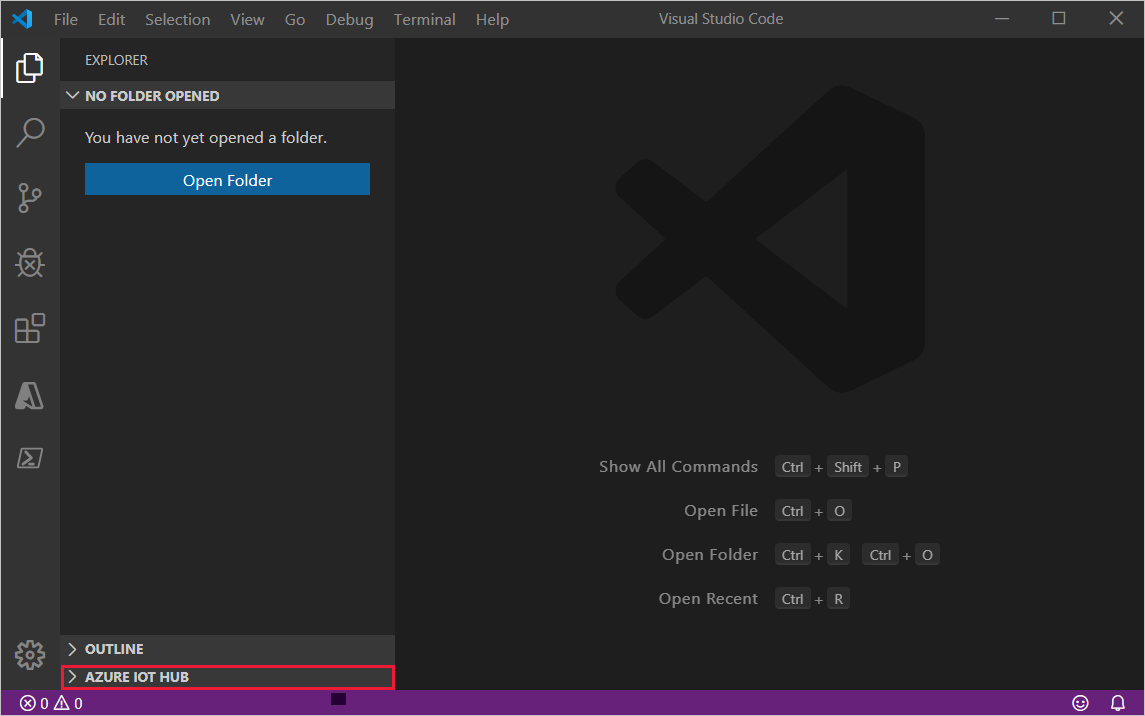
Kliknij pozycję ... w nagłówku sekcji usługi Azure IoT Hub . Jeśli nie widzisz wielokropka, umieść kursor nad nagłówkiem.
Wybierz pozycję Wybierz centrum IoT Hub.
Jeśli nie zalogowałeś się do konta platformy Azure, postępuj zgodnie z instrukcjami, aby to zrobić.
Wybierz subskrypcję platformy Azure.
Wybierz centrum IoT Hub.
Wdrażanie na urządzeniu
Moduły są wdrażane na urządzeniu przez zastosowanie manifestu wdrożenia skonfigurowanego przy użyciu informacji o module.
W widoku Eksploratora programu Visual Studio Code rozwiń sekcję Azure IoT Hub , a następnie rozwiń węzeł Urządzenia .
Kliknij prawym przyciskiem myszy urządzenie usługi IoT Edge, które chcesz skonfigurować za pomocą manifestu wdrożenia.
Napiwek
Aby potwierdzić, że wybrane urządzenie jest urządzeniem usługi IoT Edge, wybierz je, aby rozwinąć listę modułów i zweryfikować obecność $edgeHub i $edgeAgent. Każde urządzenie usługi IoT Edge zawiera te dwa moduły.
Wybierz pozycję Utwórz wdrożenie dla pojedynczego urządzenia.
Przejdź do pliku JSON manifestu wdrożenia, którego chcesz użyć, a następnie kliknij pozycję Wybierz manifest wdrożenia usługi Edge.
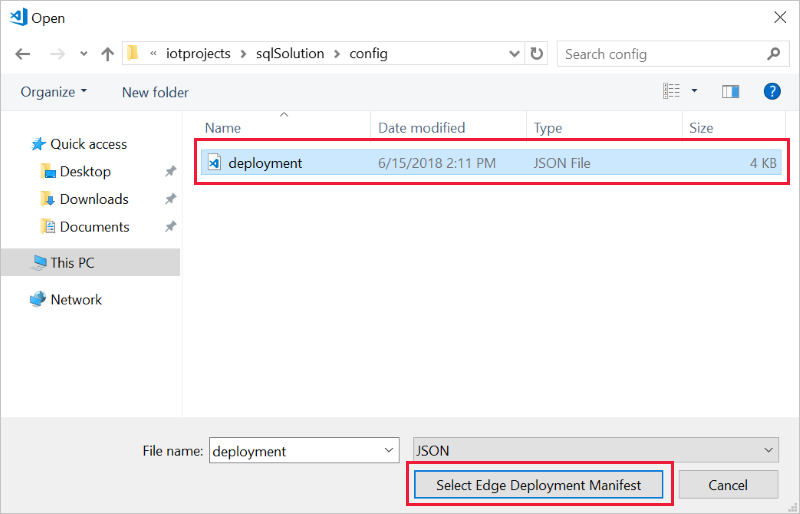
Wyniki wdrożenia są drukowane w danych wyjściowych programu Visual Studio Code. Pomyślne wdrożenia są stosowane w ciągu kilku minut, jeśli urządzenie docelowe jest uruchomione i połączone z Internetem.
Wyświetlanie modułów na urządzeniu
Po wdrożeniu modułów na urządzeniu możesz wyświetlić wszystkie te moduły w sekcji Usługi Azure IoT Hub . Wybierz strzałkę obok urządzenia usługi IoT Edge, aby je rozwinąć. Zostaną wyświetlone wszystkie aktualnie uruchomione moduły.
Jeśli niedawno wdrożono nowe moduły na urządzeniu, umieść wskaźnik myszy na nagłówku sekcji Urządzenia usługi Azure IoT Hub i wybierz ikonę odświeżania, aby zaktualizować widok.
Kliknij prawym przyciskiem myszy nazwę modułu, aby wyświetlić i edytować bliźniacze reprezentacje modułu.
Następne kroki
Dowiedz się, jak wdrażać i monitorować moduły usługi IoT Edge na dużą skalę przy użyciu programu Visual Studio Code